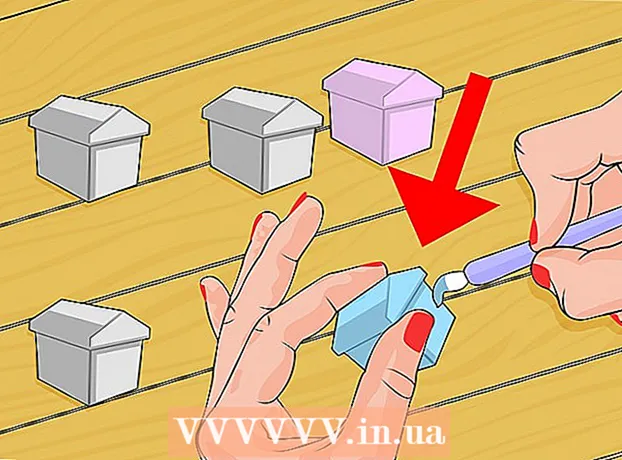May -Akda:
Laura McKinney
Petsa Ng Paglikha:
1 Abril 2021
I -Update Ang Petsa:
1 Hulyo 2024
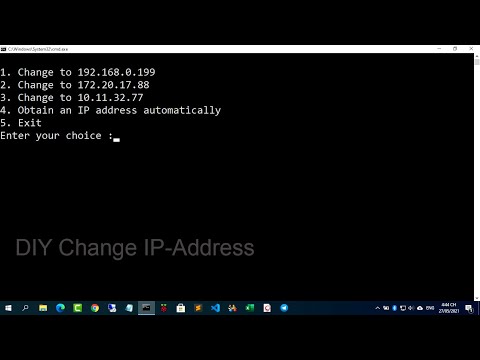
Nilalaman
Ipinapakita sa iyo ng artikulong ito kung paano tingnan ang isang pribado at pampublikong IP address ng isang computer na nakabatay sa Linux.
Mga hakbang
Paraan 1 ng 2: Hanapin ang iyong pampublikong IP address
Alamin kung kailan gagamitin ang pamamaraang ito. Ang iyong pampublikong IP address ay ang impormasyong nakikita ng mga website at serbisyo kapag na-access mo sila mula sa iyong computer. Kung nais mong kumonekta sa iyong computer sa pamamagitan ng isang remote na koneksyon na walang parehong network, kailangan mo ng isang pampublikong IP address.

Buksan ang Terminal. I-double click ang icon ng application ng Terminal o pindutin ang isang kumbinasyon ng mga key Ctrl+Alt+T upang buksan ang isang window ng Terminal.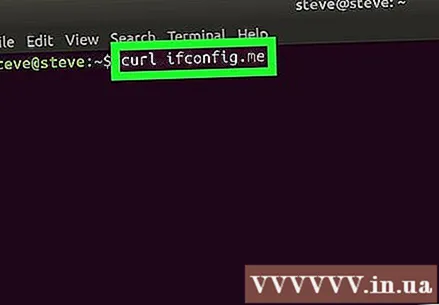
Magpasok ng isang pampublikong utos ng IP. Maglalagay ka ng mga utos curl ifconfig.me ipasok ang window ng Terminal. Ito ay isang utos upang makuha ang iyong pampublikong IP address mula sa isang website.
Pindutin ↵ Ipasok. Inilalagay nito ang utos.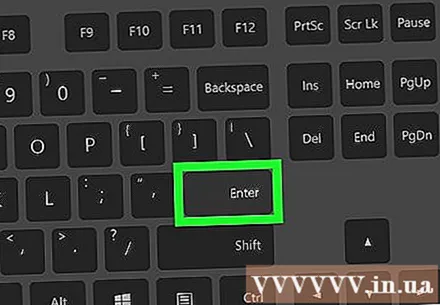

Hintaying lumitaw ang iyong pampublikong IP address. Ang IP address na ipinakita sa ibaba ng utos na iyong ipinasok ay ang pampublikong IP address para sa iyong network. anunsyo
Paraan 2 ng 2: Hanapin ang iyong pribadong IP address
Alamin kung kailan gagamitin ang pamamaraang ito. Kung nais mong hanapin ang IP address ng iyong computer sa isang Wi-Fi network (halimbawa, kapag nais mong ipasa ang iyong router sa iyong computer), kakailanganin mong malaman ang pribadong IP address.
Buksan ang Terminal. I-click o i-double click ang icon ng application ng Terminal o pindutin ang isang key na kumbinasyon Ctrl+Alt+T upang buksan ang isang window ng Terminal.
Ipasok ang utos na "Ipakita ang IP". Magpasok ng isang order ifconfig ipasok ang window ng Terminal. Narito ang ilan pang mga utos na maaari mong subukan: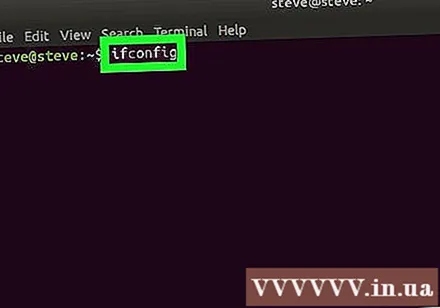
- ip addr
- ip a
Pindutin ang susi ↵ Ipasok. Ilalagay nito ang utos at ipapakita ang impormasyon ng IP address ng bawat aparato na konektado sa network, kabilang ang iyong computer.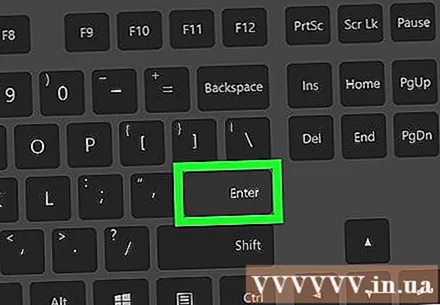
Hanapin ang pamagat ng computer. Ang impormasyon ng iyong computer ay karaniwang ipinapakita sa ibaba ng heading na "wlo1" (o "wlan0"), sa kanan lamang ng tag na "inet".
Tingnan ang pribadong impormasyon sa IP address. Ang IPv4 address ay ipinapakita sa kanan ng tab na "inet". Ito ang IP address ng computer sa iyong kasalukuyang network.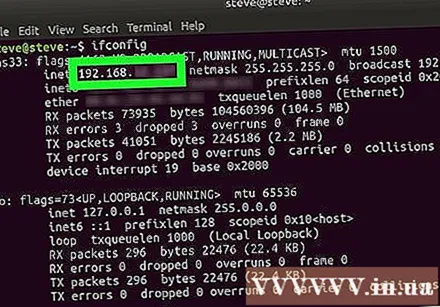
- Maaari mong makita ang address ng IPv6 sa tabi ng tag na "inet6". Ang mga IPv6 address ay hindi gaanong ginagamit kaysa sa mga IPv4 address.
Subukan ang utos na "hostname". Sa ilang mga bersyon ng Linux, tulad ng Ubuntu, maaari mong makita ang IP address ng iyong computer sa pamamagitan ng pagpasok ng isang utos hostname -ako (ito ay isang punong "i", hindi isang maliit na "L") at pindutin ang susi ↵ Ipasok. anunsyo
Payo
- Ang isang pribadong IP address ay isang numero na nakalaan para sa iyong computer sa isang wireless network, habang ang isang pampublikong IP address ay isang address para sa iyong network.
Babala
- Iwasang magbahagi ng pampublikong IP address ng isang computer.